Azure Stack Hub Operator Access Workstation
Operator Access Workstation (OAW) digunakan untuk menyebarkan mesin virtual (VM) pada Azure Stack Hub's--Host Siklus Hidup Perangkat Keras (HLH) atau komputer lain yang menjalankan Microsoft Hyper-V. Ini memang membutuhkan konektivitas jaringan ke titik akhir Azure Stack Hub untuk digunakan untuk skenario operator atau pengguna.
OAW VM adalah mesin virtual opsional yang tidak diperlukan oleh Azure Stack Hub untuk berfungsi. Tujuannya adalah untuk menyediakan alat terbaru kepada operator atau pengguna saat mereka berinteraksi dengan Azure Stack Hub.
Skenario OAW
Tabel berikut mencantumkan skenario umum untuk OAW. Gunakan Desktop Jauh untuk tersambung ke OAW.
| Skenario | Deskripsi |
|---|---|
| Mengakses portal Administrasi | Melakukan operasi administratif. |
| Mengakses PEP | Pengumpulan dan pengunggahan log: -- di HLH untuk transfer file dari Azure Stack Hub. -Menggunakan Azure Storage Explorer untuk mengunggah log yang disimpan ke berbagi SMB. |
| Mendaftarkan Azure Stack Hub | Untuk pendaftaran ulang, dapatkan Nama Pendaftaran dan Grup Sumber Daya sebelumnya dari portal Administrasi. |
| Sindikasi marketplace | Membuat berbagi SMB di HLH untuk menyimpan gambar atau ekstensi yang diunduh. |
| Membuat Virtual Machines | Membuat mesin virtual menggunakan Azure CLI. |
| Mengelola AKS | Mengelola kluster AKS, misalnya, skala atau peningkatan. |
Perangkat lunak pra-instal
Tabel berikut mencantumkan perangkat lunak pra-instal pada OAW VM.
| Nama Perangkat Lunak | Lokasi |
|---|---|
| Microsoft Edge untuk Business | [SystemDrive]\Program Files (x86)\Microsoft\Edge\Application |
| Modul Az | [SystemDrive]\ProgramFiles\WindowsPowerShell\Modules |
| PowerShell 7 | [SystemDrive]\Program Files\PowerShell\7 |
| Antarmuka Baris Perintah (CLI) Azure | [SystemDrive]\Program Files (x86)\Microsoft SDKs\Azure\CLI2 |
| Penjelajah Penyimpanan Microsoft Azure | [SystemDrive]\Program Files (x86)\Microsoft Azure Storage Explorer |
| AzCopy | [SystemDrive]\VMSoftwareazcopy_windows_amd64_* |
| AzureStack-Tools | [SystemDrive]\VMSoftware\AzureStack-Tools |
File pengunduhan
Untuk mendapatkan file guna membuat OAW VM, unduh di sini. Pastikan untuk meninjau Pernyataan Privasi Microsoft dan Ketentuan Hukum sebelum Anda mengunduh.
Karena sifat solusi stateless, tidak ada pembaruan untuk OAW VM. Untuk setiap milestone, versi baru file gambar VM dirilis. Gunakan versi terbaru untuk membuat OAW VM baru. File gambar didasarkan pada versi Windows Server 2019 terbaru. Setelah penginstalan, Anda dapat menerapkan pembaruan, termasuk pembaruan penting apa pun, menggunakan Windows Update.
Validasi hash file OAW.zip yang diunduh untuk memastikannya belum diubah sebelum digunakan untuk membuat OAW VM. Jalankan skrip PowerShell berikut. Jika nilai yang dikembalikan adalah True, Anda dapat menggunakan OAW.zip yang diunduh:
Catatan
Buka blokir file skrip setelah mengekstrak unduhan.
param(
[Parameter(Mandatory=$True)]
[ValidateNotNullOrEmpty()]
[ValidateScript({Test-Path $_ -PathType Leaf})]
[string]
$DownloadedOAWZipFilePath
)
$expectedHash = '73BE1564EE7357691A44DB3BD01AD5BB931CD029DE613EC6F564E8CDEA59F09D'
$actualHash = (Get-FileHash -Path $DownloadedOAWZipFilePath).Hash
Write-Host "Expected hash: $expectedHash"
if ($expectedHash -eq $actualHash)
{
Write-Host 'SUCCESS: OAW.zip file hash matches.'
}
else
{
Write-Error "ERROR: OAW.zip file hash does not match! It isn't safe to use it, please download it again. Actual hash: $actualHash"
}
Cara lain untuk menyalin skrip ini ke lingkungan Anda adalah dengan menggunakan cmdlet Test-FileHash yang ditawarkan di AzureStack-Tools untuk memverifikasi hash file OAW.zip:
Unduh file Test-FileHash.psm1 dari GitHub, lalu jalankan:
Import-Module .\Test-FileHash.psm1 -Force -VerboseSetelah Anda mengimpor modul Test-FileHash, verifikasi hash dari file OAW.zip:
Test-FileHash -ExpectedHash "73BE1564EE7357691A44DB3BD01AD5BB931CD029DE613EC6F564E8CDEA59F09D" -FilePath "<path to the OAW.zip file>"
Memeriksa versi HLH
Catatan
Langkah ini penting untuk menentukan apakah Anda menyebarkan OAW pada HLH yang disebarkan menggunakan gambar Microsoft atau gambar OEM. Cmdlet PowerShell ini tidak ada pada HLH yang disebarkan menggunakan gambar OEM. Jika Anda menyebarkan OAW pada Microsoft Hyper-V umum, Anda dapat melompati langkah ini.
Masuk ke HLH dengan info masuk Anda.
Buka PowerShell ISE dan jalankan skrip berikut:
C:\Version\Get-Version.ps1Contohnya:
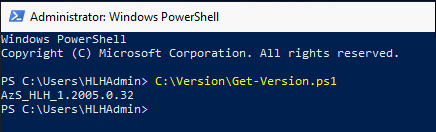
Membuat OAW VM menggunakan skrip
Skrip berikut menyiapkan mesin virtual sebagai Operator Access Workstation (OAW), yang digunakan untuk mengakses Microsoft Azure Stack Hub.
Masuk ke HLH dengan info masuk Anda.
Unduh OAW.zip dan ekstrak filenya.
Buka sesi PowerShell yang ditinggikan.
Buka konten yang diekstraksi dari file OAW.zip.
Jalankan skrip New-OAW.ps1.
Contoh: Menyebarkan pada HLH menggunakan Microsoft Image
$oawRootPath = "D:\oawtest"
$securePassword = Read-Host -Prompt "Enter password for Azure Stack OAW's local administrator" -AsSecureString
if (Get-ChildItem -Path $oawRootPath -Recurse | Get-Item -Stream Zone* -ErrorAction SilentlyContinue | Select-Object FileName)
{ Write-Host "Execution failed, unblock the script files first" }
else { .\New-OAW.ps1 -LocalAdministratorPassword $securePassword }
Contoh: Menyebarkan pada HLH menggunakan Gambar OEM
$oawRootPath = "D:\oawtest"
$securePassword = Read-Host -Prompt "Enter password for Azure Stack OAW's local administrator" -AsSecureString
if (Get-ChildItem -Path $oawRootPath -Recurse | Get-Item -Stream Zone* -ErrorAction SilentlyContinue | Select-Object FileName)
{ Write-Host "Execution failed, unblock the script files first" }
else { .\New-OAW.ps1 -LocalAdministratorPassword $securePassword -AzureStackCertificatePath 'F:\certroot.cer' -DeploymentDataFilePath 'F:\DeploymentData.json' -AzSStampInfoFilePath 'F:\AzureStackStampInformation.json' }
Jika file AzureStackStampInformation.json menyertakan awalan penamaan untuk OAW VM, nilai tersebut akan digunakan untuk parameter VirtualMachineName. Jika tidak, nama defaultnya adalah AzSOAW atau nama apa pun yang ditentukan oleh pengguna. AzureStackStampInformation.json dapat dibuat ulang menggunakan AzureStackStampInformation.json jika tidak ada di HLH.
Catatan
Parameter AzureStackCertificatePath hanya boleh digunakan saat Azure Stack Hub disebarkan menggunakan sertifikat yang dikeluarkan dari otoritas sertifikat perusahaan. Jika DeploymentData.json tidak tersedia, hubungi mitra perangkat keras Anda untuk mengambilnya atau lanjutkan dengan contoh penyebaran di Microsoft Hyper-V.
Contoh: Menyabarkan di Microsoft Hyper-V
Mesin yang menjalankan Microsoft Hyper-V memang membutuhkan empat (4) core dan dua (2) GB memori yang tersedia. Cmdlet PowerShell akan membuat OAW VM tanpa menerapkan konfigurasi IP ke antarmuka jaringan tamu. Jika Anda menggunakan contoh untuk memprovisikan OAW pada HLH, Anda harus mengonfigurasi Alamat IP yang awalnya digunakan oleh VM Penyebaran (DVM), yang biasanya merupakan IP kedua hingga terakhir dari Jaringan BMC.
| Contoh | IP |
|---|---|
| Jaringan BMC | 10.26.5.192/26 |
| IP Host Pertama | 10.26.5.193 |
| IP Host Terakhir | 10.26.5.254 |
| IP DVM/OAW | 10.26.5.253 |
| Subnet Mask | 255.255.255.192 |
| Gateway default | 10.26.5.193 |
$oawRootPath = "D:\oawtest"
$securePassword = Read-Host -Prompt "Enter password for Azure Stack OAW's local administrator" -AsSecureString
if (Get-ChildItem -Path $oawRootPath -Recurse | Get-Item -Stream Zone* -ErrorAction SilentlyContinue | Select-Object FileName)
{ Write-Host "Execution failed, unblock the script files first" }
else { .\New-OAW.ps1 -LocalAdministratorPassword $securePassword -AzureStackCertificatePath 'F:\certroot.cer' `-SkipNetworkConfiguration -VirtualSwitchName Example }
Catatan
Parameter AzureStackCertificatePath hanya boleh digunakan saat Azure Stack Hub disebarkan menggunakan sertifikat yang dikeluarkan dari otoritas sertifikat perusahaan. Mesin virtual OAW akan disebarkan tanpa konfigurasi jaringan. Anda dapat mengonfigurasi alamat IP statik atau mengambil alamat IP melalui DHCP.
Kebijakan akun pengguna
Kebijakan akun pengguna berikut diterapkan ke OAW VM:
- Nama pengguna Administrator bawaan: AdminUser
- MinimumPasswordLength = 14
- PasswordComplexity diaktifkan
- MinimumPasswordAge = 1 (hari)
- MaximumPasswordAge = 42 (hari)
- NewGuestName = GUser (dinonaktifkan secara default)
Parameter cmdlet New-OAW
Dua kumpulan parameter tersedia untuk New-OAW. Parameter opsional ditunjukkan dalam tanda kurung.
New-OAW
-LocalAdministratorPassword <Security.SecureString> `
[-AzureStackCertificatePath <String>] `
[-AzSStampInfoFilePath <String>] `
[-CertificatePassword <Security.SecureString>] `
[-ERCSVMIP <String[]>] `
[-DNS <String[]>] `
[-DeploymentDataFilePath <String>] `
[-SkipNetworkConfiguration] `
[-ImageFilePath <String>] `
[-VirtualMachineName <String>] `
[-VirtualMachineMemory <int64>] `
[-VirtualProcessorCount <int>] `
[-VirtualMachineDiffDiskPath <String>] `
[-PhysicalAdapterMACAddress <String>] `
[-VirtualSwitchName <String>] `
[-ReCreate] `
[-AsJob] `
[-Passthru] `
[-WhatIf] `
[-Confirm] `
[<CommonParameters>]
New-OAW
-LocalAdministratorPassword <Security.SecureString> `
-IPAddress <String> `
-SubnetMask <String> `
-DefaultGateway <String> `
-DNS <String[]> `
-TimeServer<String> `
[-AzureStackCertificatePath <String>] `
[-AzSStampInfoFilePath <String>] `
[-CertificatePassword <Security.SecureString>] `
[-ERCSVMIP <String[]>] `
[-ImageFilePath <String>] `
[-VirtualMachineName <String>] `
[-VirtualMachineMemory <int64>] `
[-VirtualProcessorCount <int>] `
[-VirtualMachineDiffDiskPath <String>] `
[-PhysicalAdapterMACAddress <String>] `
[-VirtualSwitchName <String>] `
[-ReCreate] `
[-AsJob] `
[-Passthru] `
[-WhatIf] `
[-Confirm] `
[<CommonParameters>]
Tabel berikut mencantumkan definisi untuk setiap parameter.
| Parameter | Diperlukan/Opsional | Deskripsi |
|---|---|---|
| LocalAdministratorPassword | Diperlukan | Kata sandi untuk akun administrator lokal mesin virtual AdminUser. |
| IPAddress | Diperlukan | Alamat IPv4 statik untuk mengonfigurasi TCP/IP pada mesin virtual. |
| SubnetMask | Diperlukan | Subnet mask IPv4 untuk mengonfigurasi TCP/IP pada mesin virtual. |
| DefaultGateway | Diperlukan | Alamat IPv4 dari gateway default untuk mengonfigurasi TCP/IP pada mesin virtual. |
| DNS | Diperlukan | Server DNS untuk mengonfigurasi TCP/IP pada mesin virtual. |
| TimeServer | Diperlukan | Alamat IP dari server waktu yang disinkronkan Azure Stack Hub, yang akan menjadi sumber waktu yang juga disinkronkan oleh OAW. Periksa AzureStackStampInformation.json atau tanyakan kepada admin Anda tentang IP server waktu yang disinkronkan Hub. Dalam kasus mendesak dan Anda tidak bisa mendapatkan IP dari server waktu yang disinkronkan Hub, Anda dapat memasukkan server waktu default, 'time.windows.com,0x8' untuk parameter ini. Perhatikan bahwa sangat disarankan untuk memastikan waktu di OAW dan Hub sinkron untuk menghindari potensi masalah kemiringan jam saat bekerja di OAW untuk berinteraksi dengan Hub. |
| ImageFilePath | Opsional | Jalur OAW.vhdx disediakan oleh Microsoft. Nilai default adalah OAW.vhdx pada bagian folder induk yang sama dari skrip ini. |
| VirtualMachineName | Opsional | Nama yang akan ditetapkan ke mesin virtual. Jika Awalan Penamaan dapat ditemukan di file DeploymentData.json, itu akan digunakan sebagai nama default. Jika tidak, AzSOAW akan digunakan sebagai nama default. Anda dapat menentukan nama lain untuk menimpa nilai default. |
| VirtualMachineMemory | Opsional | Memori yang akan ditetapkan ke mesin virtual. Nilai defaultnya adalah 2 GB. |
| VirtualProcessorCount | Opsional | Jumlah prosesor virtual yang akan ditetapkan ke mesin virtual. Nilai defaultnya adalah 4. |
| VirtualMachineDiffDiskPath | Opsional | Jalur untuk menyimpan file disk diff sementara saat VM manajemen aktif. Nilai default adalah subdirektori DiffDisks pada bagian folder induk yang sama dari skrip ini. |
| AzureStackCertificatePath | Opsional | Jalur sertifikat yang akan diimpor ke mesin virtual untuk akses Azure Stack Hub. |
| AzSStampInfoFilePath | Opsional | Jalur file AzureStackStampInformation.json tempat skrip dapat mengambil IP ERCS VM. |
| CertificatePassword | Opsional | Kata sandi sertifikat yang akan diimpor ke mesin virtual untuk akses Azure Stack Hub. |
| ERCSVMIP | Opsional | IP Azure Stack Hub ERCS VM akan ditambahkan ke daftar host tepercaya dari mesin virtual. Tidak akan berlaku jika -SkipNetworkConfiguration diatur. |
| SkipNetworkConfiguration | Opsional | Melompati konfigurasi jaringan untuk mesin virtual sehingga pengguna dapat mengonfigurasinya nanti. |
| DeploymentDataFilePath | Opsional | Jalur DeploymentData.json. Tidak akan berlaku jika -SkipNetworkConfiguration diatur. |
| PhysicalAdapterMACAddress | Opsional | Alamat MAC adapter jaringan host yang akan digunakan untuk menyambungkan mesin virtual. - Jika hanya ada satu adapter jaringan fisik, parameter ini tidak diperlukan dan hanya adapter jaringan yang akan digunakan. - Jika ada lebih dari satu adapter jaringan fisik, parameter ini diperlukan untuk menentukan mana yang akan digunakan. |
| VirtualSwitchName | Opsional | Nama sakelar virtual yang perlu dikonfigurasi di Hyper-V untuk mesin virtual. - Jika ada VMSwitch dengan nama yang diberikan, VMSwitch tersebut akan dipilih. - Jika tidak ada VMSwitch dengan nama yang diberikan, VMSwitch akan dibuat dengan nama yang diberikan. |
| Buat Ulang | Opsional | Menghapus dan membuat ulang mesin virtual jika sudah ada mesin virtual dengan nama yang sama. |
Memeriksa versi OAW VM
Masuk ke OAW VM dengan info masuk Anda.
Buka PowerShell ISE dan jalankan skrip berikut:
C:\Version\Get-Version.ps1Contohnya:
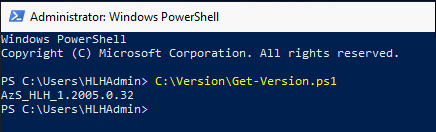
Mentransfer file antara HLH dan OAW
Jika Anda perlu mentransfer file antara HLH dan OAW, buat berbagi SMB dengan menggunakan cmdlet New-SmbShare. New-SmbShare mengekspos folder sistem file ke klien jarak jauh sebagai berbagi Server Message Block (SMB). Contohnya:
Untuk menghapus berbagi yang dibuat oleh cmdlet ini, gunakan cmdlet Remove-SmbShare.
Menghapus OAW VM
Skrip berikut menghapus OAW VM, yang digunakan untuk mengakses Azure Stack Hub untuk administrasi dan diagnostik. Skrip ini juga menghapus file disk dan penjaga yang terkait dengan VM.
Masuk ke HLH dengan info masuk Anda.
Buka sesi PowerShell yang ditinggikan.
Buka konten yang diekstraksi dari file OAW.zip yang diinstal.
Hapus VM dengan menjalankan skrip Remove-OAW.ps1:
.\Remove-OAW.ps1 -VirtualMachineName \<name\>Dengan <nama> adalah nama mesin virtual yang akan dihapus. Secara default, namanya adalah AzSOAW.
Contohnya:
.\Remove-OAW.ps1 -VirtualMachineName AzSOAW
Langkah berikutnya
Saran dan Komentar
Segera hadir: Sepanjang tahun 2024 kami akan menghentikan penggunaan GitHub Issues sebagai mekanisme umpan balik untuk konten dan menggantinya dengan sistem umpan balik baru. Untuk mengetahui informasi selengkapnya, lihat: https://aka.ms/ContentUserFeedback.
Kirim dan lihat umpan balik untuk